| 1 |
以下からご利用製品の該当アップデータファイルをダウンロードしてください。 |
| 2 |
任意の場所に解凍し、内包する「お読み下さい.txt」をはじめ、必要な説明ファイルを必ずお読みください。 |
| 3 |
アップデート前に、該当マシンに対しVectorworks2009J SP2/SP4(ネットワーク版)がインストールされていることをご確認ください。
Vectorworks2009J SP2/SP4(ネットワーク版)がインストールされ、かつ全てのプログラムが終了している事を確認の上、アップデータを実行してください。 |
|
|
| -Windowsをご利用の方- |
※アップデータの保存場所についてのご注意
ダウンロードファイルを解凍後に生成される「VW2009J_SP5_NetUpdater_w」フォルダは、
いったんマシンのハードディスクドライブ(ローカルディスクCなど)の直下に
コピーしてから実行して下さい。
本アップデータは、アップデータの保存先パス(ファイルやフォルダの所在を示す文字列)に、
2バイト文字(日本語文字)が含まれている場合、起動することができません。
(デスクトップなどに保存されている場合も、アップデータを起動することができません)
お手数ですが、フォルダ名などが1バイト文字(半角英数字)の場所にインストーラを保存し、
インストールを実行してください。
※インストール中の「インストール先の選択」画面では、必ず参照ボタンを押し、
対象となる適用バージョンのVectorworksフォルダを指定してください。
下図は、スタンドアロン版での例です。
ネットワーク版の場合、フォルダ名は「VW2009J_Net」となります。
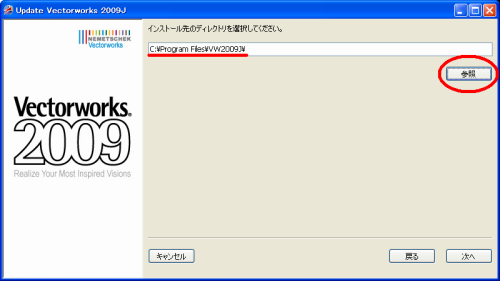
|
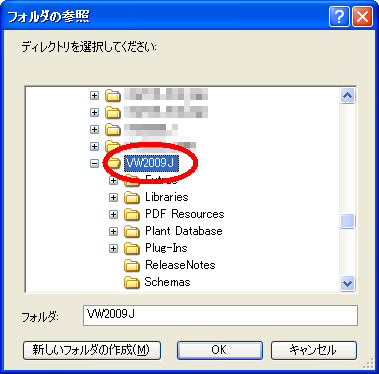
|
※Windows7環境をご利用の方
| |
●アップデータ実行後に、「プログラム互換性アシスタント」というダイアログが表示され、「このプログラムは正しくインストールされなかった可能性があります」というエラーが出ますが、このダイアログが表示されても必要なファイルは問題なくインストールされています。
「このファイルは正しくインストールされました」をクリックして終了して下さい。
「プログラム互換性アシスタント」は、Windows7に最適化されていないインストーラを実行した際に、Windows7上での動作互換性をチェックするものです。
問題がある際に通知メッセージが表示されますが、正常にインストールが終了している場合も警告が表示されることがあります。
●ALISサーバプログラムをWindows7環境でご利用の場合は、ダングル用ドライバのアップデートが必要です。
Windows7対応版ALISサーバ用ダングルドライバをご提供しておりますので、必ず更新の上、ご利用ください。 |
|
|
|
| -MacOSXをご利用の方- |
※ダウンロードされるファイルは、ディスクイメージ(dmg)です。
アイコンをダブルクリックすると、デスクトップ上にディスクイメージが表示されます。
ディスクイメージ内のインストーラからインストールしてください。
※インストール中の「インストール先のディレクトリを選択してください」画面では、
必ず参照ボタンを押し、対象となる適用バージョンのVectorworksフォルダを指定して、
選択ボタンを押してください。
下図は、OS10.5環境のスタンドアロン版での例です。
ネットワーク版の場合、フォルダ名は「VW2009J_Net」となります。
|
| 4 |
アップデート完了後、バージョン表記をご確認ください。
「SP5」と表示されていれば、正しくアップデートされています。
また、アップデータを実行しますと「VW2009J_Net」フォルダ内に
「2009_UpdaterLog.txt」ファイルが作成されます。 |
| -アップデート完了後のバージョン確認方法- |
◎Win:【ヘルプ】メニュー > 【Vectorworksについて...】
◎Mac:【Vectorworks】メニュー > 【Vectorworksについて...】
を開き、バージョンが「2009 SP5」となっていれば正常にアップデートされています。
|

